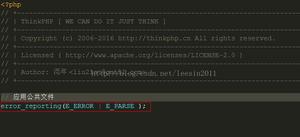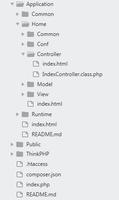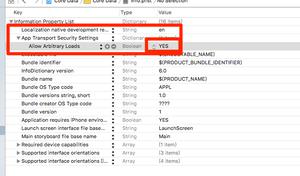如何修复华硕主板上的“错误Q-Code 00”
某些使用 ASUS 主板的 电脑 用户在尝试启动计算机时会在主板上看到00 Q 错误代码。一些遇到此问题的用户报告说,每当发生此错误时,屏幕上都不会显示任何信号。
事实证明,有几种不同的原因可能导致此错误代码。为了让您更轻松,我们列出了所有潜在的罪魁祸首:
- 损坏的数据由 CMOS 电池永久保存– 在某些情况下,如果您的 CMOS 电池在两次重启之间“记住”损坏的启动数据,您可能会看到此错误代码。要解决此问题,您需要取出 CMOS 电池以耗尽主板的电力电容器。
- BIOS 或 UEFI 数据导致不稳定– 事实证明,某些 BIOS 或 UEFI 设置可能会导致此类主板错误。有时,这可以通过将 BIOS 或 UEFI 设置重置为出厂默认设置来解决。
- RAM 不一致——根据一些受影响的用户,如果您使用双通道设置,这个问题有时可能是由您的 RAM 棒引起的。如果这种情况适用,交换插入 2 根棍子的插槽可能会解决您的问题。
- 不稳定的超频– 如果您对 CPU、GPU 或 RAM 的频率和电压进行了超频,您也可能会因为一般的系统不稳定而发生此主板错误。在这种情况下,您应该将超频值重置为默认值,然后查看问题现在是否已解决。
方法 1:重置 CMOS 电池(如果适用)
事实证明,可能导致00 Q 错误代码的 最常见原因之一是CMOS(互补金属氧化物半导体)电池长期存在的不一致性。在大多数情况下,这个特定的 ASUS Q 错误是由某种类型的损坏数据引起的,这些数据在两次启动之间保存,需要清除。
如果这种情况看起来适用,您可以通过打开 电脑 机箱并暂时取出 CMOS 电池来解决问题,以便在每次尝试启动时清除可能导致此错误的任何信息。
如果您不知道如何自行清除CMOS 电池,请按照以下说明逐步操作:
注意:以下说明主要适用于台式电脑。尽管可以移除笔记本电脑上的 CMOS 电池,但这很可能涉及拆解整个电池,这比仅仅移除外壳要复杂得多。
- 首先转动您的计算机,然后将其从当前连接的电源上拔下。
- 接下来,在触摸任何内部部件之前,先卸下 电脑 上的侧壳,并为自己配备静电腕带。
注意:腕带是可选的,但建议使用腕带,因为它会将您固定在框架上,并通过消除在整个 电脑 组件中传播的电能来消除静电导致短路的风险。
- 一旦您确定您使用了正确的安全预防措施,请查看您的 ASUS 主板并找到您的 CMOS 电池。它很容易识别,因为它基本上与模拟手表上的电池类型相同。
- 当您看到它时,请用指甲或非导电物体将其从插槽中取出。
- 一旦您设法取出电池,请等待 10 秒或更长时间,让您的主板有足够的时间耗尽电力电容器并“忘记”之前由 CMOS 电池存储的信息。
- 接下来,将 CMOS 电池重新插入插槽并盖上侧盖,然后再将计算机重新插入电源。
- 正常启动计算机,看看问题现在是否已解决。
如果仍然出现相同的问题,请向下移动到下面的下一个可能的修复程序。
方法 2:重置 BIOS / UEFI 设置(如果适用)
如果移除 CMOS 电池无法解决问题并且您可以访问 BIOS 或 UEFI,则您可以通过重置 UEFI(统一可扩展固件接口)或BIOS(基本输入/输出系统) 设置来解决问题。
如果此问题确实与 UEFI 或 BIOS 设置有关,将所有内容重置为默认值将解决此问题(正如许多受影响的用户所确认的那样)。
重要提示:只有当您的显示器收到信号并且您能够访问您的 BIOS 或 UEFI 设置时,您才能按照以下说明进行操作。
但请记住,根据您使用的低级软件类型,重置这些设置的说明会有所不同。要处理这两种可能的情况,请遵循以下子指南之一:
A. 将 UEFI 设置重置为出厂设置
- 如果您根本无法启动,您可以通过强制 3 次连续启动中断来强制您的 电脑 启动到恢复菜单 – 通过在启动时关闭您的 电脑 来实现。
- 进入“恢复”菜单后,转到“疑难解答” > “高级”,然后单击“UEFI 固件设置”。
- 接下来,点击重启按钮确认你的选择,等到你的电脑重启直接进入UEFI菜单。
- 在您的计算机直接启动到 UEFI 设置后,查看设置,查找“还原/重置”选项卡并查找“还原默认值”选项。
注意:根据您的 UEFI 版本和主板制造商,这些菜单的确切名称会有所不同。
- 在确认提示下,确认恢复出厂设置并按常规重新启动计算机以查看问题是否已解决。
B. 将 BIOS 设置重置为出厂设置
- 启动您的 电脑 并在您看到第一个屏幕后立即开始反复按启动键(设置键) 。这最终会带您直接进入 BIOS 屏幕。
注意:在大多数情况下,引导(设置键)是以下键之一:Del 键(戴尔计算机)、Esc键或F 键之一(F1、F2、F4、F8、F12)。
- 进入 BIOS 设置后,查找名为 Setup Default 或 Reset to Default 或 Factory Default 的菜单。接下来,访问Load Setup Defaults选项以返回其默认值。
- 保存更改,然后按常规重新启动计算机并查看问题现在是否已解决。
如果相同的问题仍未解决,请向下移动到下面的下一个可能的修复程序。
方法 3:交换您的 RAM 棒
事实证明,一些受影响的用户通过在再次启动计算机之前相互交换 RAM 棒来设法解决问题。
这种方法被证实对许多受影响的用户有效——他们所做的只是关闭计算机电源并打开 电脑 机箱以更改插入双通道 RAM 棒的插槽。
更换RAM 棒插槽后,正常启动计算机并查看问题现在是否已解决。
如果仍然出现相同的问题,请向下移动到下面的下一个可能的修复程序。
方法 4:删除超频频率
如果您目前正在对 RAM、CPU 或 GPU 的频率和/或电压进行超频,这可能是导致此错误代码的主要原因。由于一般系统不稳定,您很可能会看到此主板错误代码。
如果这种情况看起来可能适用并且您在对 电脑 配置上的某些组件超频后看到此错误,请继续并在再次启动之前恢复为默认值并查看问题是否已解决。
以上是 如何修复华硕主板上的“错误Q-Code 00” 的全部内容, 来源链接: utcz.com/dzbk/939932.html